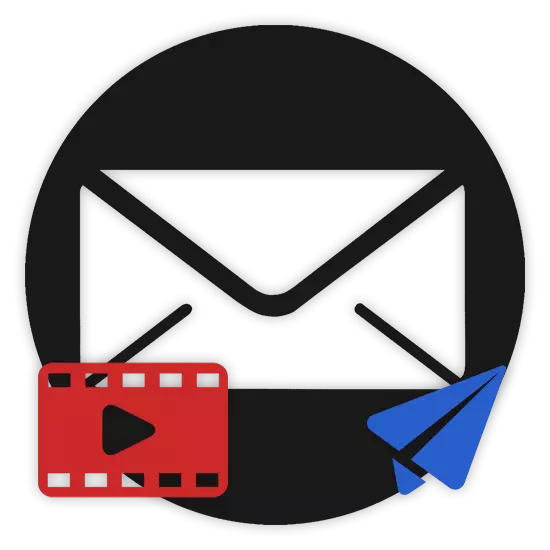
ຂອງປະເພດຕ່າງໆຂອງວີດີໂອຕ່າງໆ, ພ້ອມທັງມີສື່ອື່ນໆອີກ, ໃນຄວາມເປັນຈິງທີ່ທັນສະໄຫມໄດ້ກາຍເປັນສ່ວນຫນຶ່ງຂອງຊີວິດຂອງຜູ້ໃຊ້ອິນເຕີເນັດເກືອບທຸກຄົນ. ດັ່ງນັ້ນ, ຄຸນລັກສະນະຂອງເນື້ອຫາຂອງວິດີໂອມັກຈະຖືກຮຽກຮ້ອງໃຫ້ສົ່ງຜູ້ທີ່ຫຼືອື່ນໆໃຫ້ຄົນອື່ນ. ມັນເປັນໄປໄດ້ທີ່ຈະເຮັດສິ່ງນີ້ໂດຍການຊ່ວຍເຫຼືອຂອງຕົວຫນັງສືຂອງບໍລິການໄປສະນີທີ່ທັນສະໄຫມ, ເຊິ່ງຈະໄດ້ຮັບການປຶກສາຫາລືກັນຕື່ມອີກຕາມເສັ້ນທາງຂອງບົດຄວາມ.
ສົ່ງວິດີໂອທາງອີເມວ
ເພື່ອເລີ່ມຕົ້ນ, ຫມາຍເຫດວ່າເຖິງແມ່ນວ່າແຕ່ລະໄປສະນີໃນບົດຄວາມນີ້, ການບໍລິການໄປສະນີມີຜູ້ຫຼິ້ນໂດຍກົງກັບບໍລິສັດດຽວກັນຈາກບໍລິສັດດຽວກັນ, ຕາມກົດລະບຽບ, ແມ່ນຫາຍໄປ. ດັ່ງນັ້ນ, ບໍ່ວ່າທ່ານຈະສົ່ງວິດີໂອຫຼາຍປານໃດໃນອີເມວ, ໃນກໍລະນີສ່ວນໃຫຍ່ຂອງກໍລະນີ, ຜູ້ຮັບຈະສາມາດສະກັດເອົາຄອມພິວເຕີສໍາລັບການເບິ່ງຫຼືການດັດແກ້.ຄວາມສາມາດໃນການເບິ່ງວິດີໂອທາງອິນເຕີເນັດແມ່ນມີຢູ່ໃນສະພາບການສະເພາະໃດຫນຶ່ງເທົ່ານັ້ນແລະບໍ່ແມ່ນໃນທຸກໆການບໍລິການໄປສະນີ.
ປ່ຽນເປັນການທົບທວນຄືນໂດຍກົງຂອງຕົວເລືອກການຂົນສົ່ງວິດີໂອ, ມັນເປັນສິ່ງສໍາຄັນທີ່ຈະຕ້ອງເອົາໃຈໃສ່ກັບຄວາມຈິງທີ່ວ່າທ່ານສາມາດລວມເອົາກ່ອງເອເລັກໂຕຣນິກໄດ້ໂດຍບໍ່ຈໍາກັດ. ດັ່ງນັ້ນ, rollers ໄດ້ສົ່ງຈາກ Gmail Mail ອາດຈະຖືກດາວໂຫລດໂດຍຜູ້ທີ່ຢູ່ໂດຍໃຊ້ກ່ອງອີເລັກໂທຣນິກຈາກ Mail.RU.
ຕາມທີ່ທ່ານເຫັນ, ຂັ້ນຕອນການສົ່ງວິດີໂອໃດໆໂດຍໃຊ້ບໍລິການໄປສະນີຈາກ Yandex ບໍ່ສາມາດເຮັດໃຫ້ເກີດຄວາມຫຍຸ້ງຍາກຈາກທ່ານ. ແນ່ນອນ, ມັນເປັນສິ່ງຈໍາເປັນທີ່ຈະຕ້ອງປະຕິບັດຕາມລະບຽບການທັງຫມົດຈາກຄໍາແນະນໍາສໍາລັບການດາວໂຫລດທີ່ບໍ່ມີບັນຫາແລະການສົ່ງ.
Mail.RU.
ປ່ອງ Email ຈາກ Mail.RU, ບໍ່ຄືກັບຊັບພະຍາກອນທີ່ຄ້າຍຄືກັນອື່ນໆທີ່ສຸດ, ໃຫ້ຜູ້ໃຊ້ມີຄວາມເປັນໄປໄດ້ເລັກນ້ອຍກ່ຽວກັບການສົ່ງ rollers ຕ່າງໆ. ໃນເວລາດຽວກັນ, ສ່ວນໃຫຍ່ຂອງການເຮັດວຽກເພີ່ມເຕີມບໍ່ໄດ້ຮຽກຮ້ອງໃຫ້ມີການສຶກສາທີ່ເລິກເຊິ່ງກ່ຽວກັບການຍ່ອຍຂອງເວັບໄຊທ໌້ນີ້.
ເຖິງແມ່ນວ່າການບໍລິການໄປສະນີນີ້ມີຈໍານວນເງິນທີ່ເປັນໄປໄດ້ຂອງຄວາມເປັນໄປໄດ້ແມ່ນເຮັດໃຫ້ຂໍ້ຈໍາກັດບາງຢ່າງຢູ່ທາງຫນ້າຂອງທ່ານ.
ກະລຸນາຮັບຊາບວ່າແຕ່ລະເອກະສານອ້າງອີງເພີ່ມເຕີມໃຊ້ຕື່ມອີກບໍ່ພຽງແຕ່ບັນທຶກວິດີໂອ, ແຕ່ຍັງມີເອກະສານອື່ນໆອີກ.
- ເຂົ້າໄປທີ່ກ່ອງຈົດຫມາຍຂອງທ່ານຢູ່ໃນເວັບໄຊທ໌ທາງໄປສະນີທາງໄປສະນີ .ru ແລະເປີດແຖບ "ຈົດຫມາຍ".
- ຢູ່ເບື້ອງຊ້າຍດ້ານເທິງຂອງຫນ້າຕ່າງຂອງຕົວທ່ອງເວັບທີ່ເຄື່ອນໄຫວ, ກົດປຸ່ມ "ຂຽນຈົດຫມາຍ".
- ຫຼັງຈາກການຕື່ມຂໍ້ມູນໃສ່ທຸກບ່ອນທີ່ສໍາຄັນແລະໂດຍທົ່ວໄປກະກຽມຂໍ້ຄວາມເພື່ອສົ່ງ, ໃຫ້ຄລິກໃສ່ລິ້ງ "ແນບ file", ຕັ້ງຢູ່ພາຍໃຕ້ຕາຕະລາງ.
- ການນໍາໃຊ້ລະບົບ WARD WARACE, ລະບຸເສັ້ນທາງເຕັມໄປຫາເອກະສານແລະກົດປຸ່ມ "ເປີດ".
- ຍ້ອນວ່າມັນງ່າຍທີ່ຈະຄາດເດົາ, ຫຼັງຈາກເລີ່ມຕົ້ນການດາວໂຫລດ, ມັນຈະມີຄວາມຈໍາເປັນທີ່ຈະຕ້ອງລໍຖ້າສໍາເລັດ.
- ຖ້າຈໍາເປັນ, ທ່ານສາມາດເຮັດສໍາເລັດວິດີໂອຫຼືເອກະສານອື່ນໆໃນແບບດຽວກັນ. ຍິ່ງໄປກວ່ານັ້ນ, ຂະຫນາດໂດຍລວມຂອງເອກະສານເພີ່ມ, ພ້ອມທັງຄວາມເປັນໄປໄດ້ຂອງການກໍາຈັດຢ່າງເຕັມທີ່, ມີໃຫ້ທ່ານໃນການກົດຫຼາຍໆຄັ້ງ.
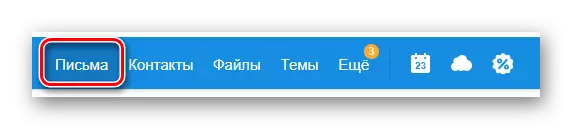
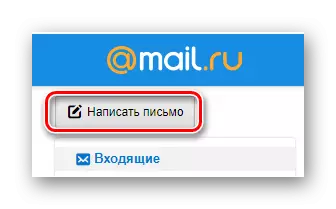
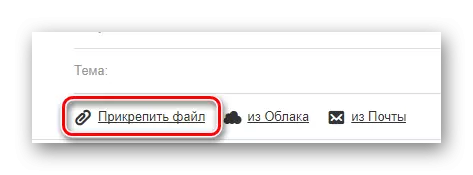
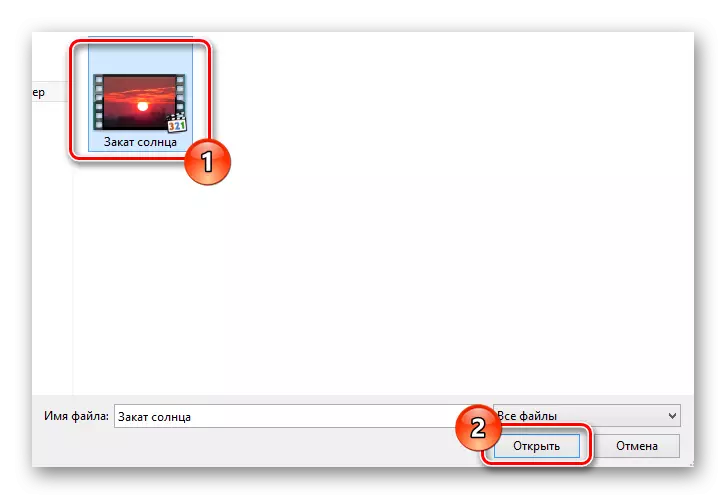

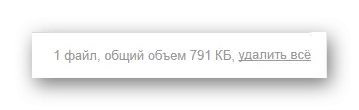
ສິ່ງນີ້ໃຊ້ໄດ້ກັບທຸກວິທີທາງເພື່ອເພີ່ມວິດີໂອໃສ່ຈົດຫມາຍ.
ແນ່ນອນ, ອີກເທື່ອຫນຶ່ງໄດ້ເອົາໃຈໃສ່ກັບຄວາມເປັນໄປໄດ້ຂອງບໍລິການກວ້າງຂອງບໍລິການນີ້, ຈົດຫມາຍຈາກ Mail.RU ໃຫ້ຫລາຍວິທີການເພີ່ມເຕີມສໍາລັບການໂຫຼດ rollers ເຂົ້າໃນຂໍ້ຄວາມ.
- ຖັດຈາກລິ້ງທີ່ລະບຸໄວ້ກ່ອນຫນ້ານີ້, ຊອກຫາສະຖານທີ່ແລະໃຊ້ປຸ່ມ "ຈາກເມຄ".
- ຢູ່ໃນປ່ອງຢ້ຽມທີ່ເປີດ, ໄປທີ່ Folder ທີ່ມີທີ່ໄດ້ກໍານົດໄວ້ກ່ອນແລະຕ້ອງການເອກະສານຄັດຕິດກັບບັນທຶກຈົດຫມາຍ.
- ໂດຍການຕັ້ງຄ່າການຄັດເລືອກຖັດຈາກແຟ້ມສື່ທີ່ຈໍາເປັນ, ກົດທີ່ປຸ່ມ "ແນບ" ໃນແຈເບື້ອງຊ້າຍລຸ່ມ.
- ດຽວນີ້ດາວໂຫລດບັນທຶກວິດີໂອຈະຖືກໃສ່ໃນຫນ່ວຍພິຈາລະນາກ່ອນຫນ້ານີ້ແລະສາມາດຈ່າຍຄືນໃຫ້ຜູ້ໃຊ້ອື່ນພາຍໃນຂໍ້ຄວາມ.
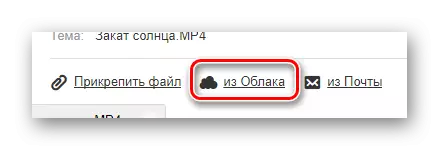
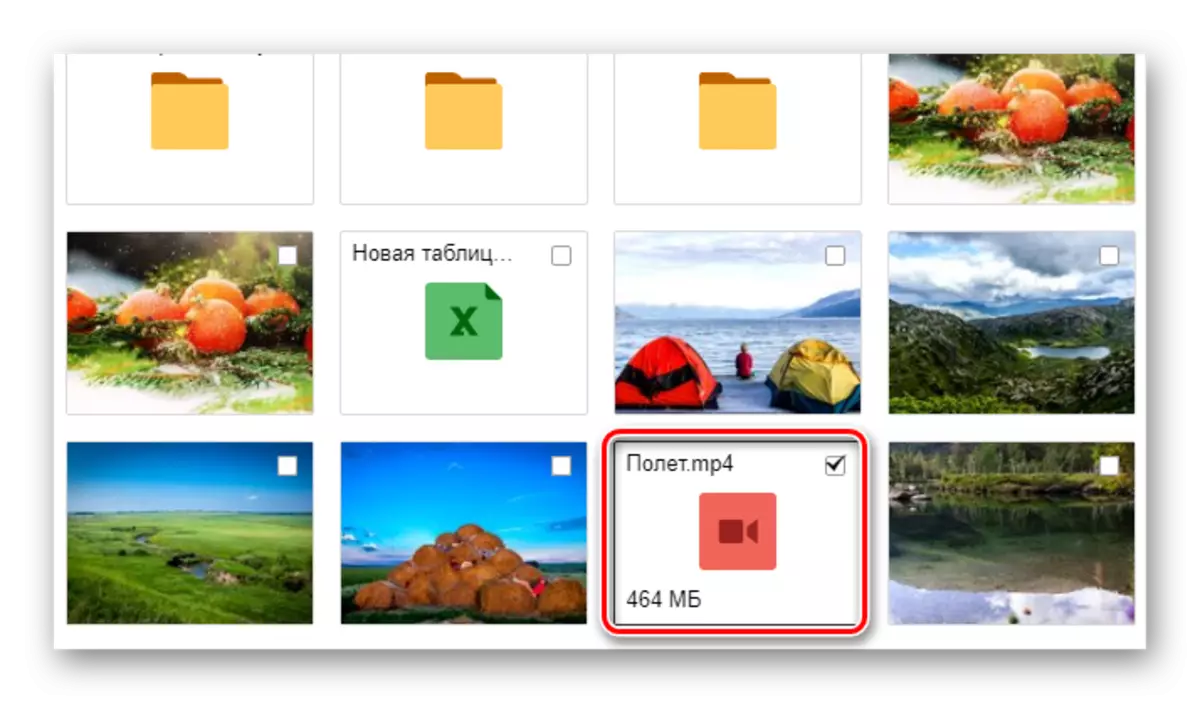
ວິທີການນີ້, ດັ່ງທີ່ສາມາດເຫັນໄດ້, ຕ້ອງມີບາງພື້ນທີ່ຫວ່າງໃນການເກັບຮັກສາຟັງຂອງທ່ານ.
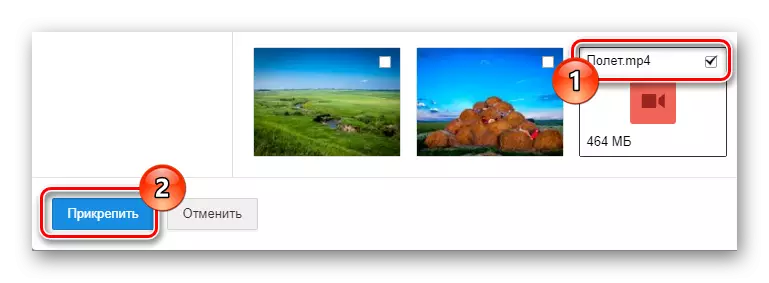
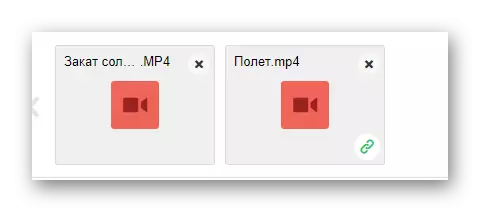
ນອກເຫນືອໄປຈາກວິທີການທີ່ພິຈາລະນາ, ມັນຍັງເປັນໄປບໍ່ໄດ້ທີ່ຈະຫລີກລ້ຽງພາກສ່ວນຂອງວິທີການເພີ່ມເອກະສານສື່ຈາກຕົວອັກສອນອື່ນໆ. ສັງເກດທັນທີວ່າວິທີການນີ້ຈະມີໃຫ້ທ່ານພຽງແຕ່ຕິດກັບເອກະສານເຂົ້າໃນຈົດຫມາຍທີ່ມີການສົ່ງຫຼືການຮັກສາໃນຮ່າງກາຍ.
- ກັບໄປທີ່ແຜງຄວບຄຸມພາຍໃຕ້ສະຕິງຕົວຫນັງສື "ຫົວຂໍ້" ແລະເລືອກລິ້ງ "ຈາກ Mail".
- ການນໍາໃຊ້ເມນູນໍາທາງໂດຍການແບ່ງສ່ວນໃຫຍ່ຂອງກ່ອງຂອງທ່ານ, ຊອກຫາການເພີ່ມເຂົ້າມາ.
- ໄດ້ພົບແລະເລືອກວິດີໂອທີ່ຕ້ອງການ, ໃຫ້ຄລິກໃສ່ປຸ່ມ "ຕິດ".
- ເນື່ອງຈາກການເພີ່ມເຕີມທີ່ປະສົບຜົນສໍາເລັດ, roller ເປັນ, ຄືກັບເອກະສານອື່ນໆ, ຈະປາກົດຢູ່ໃນລາຍຊື່ເອກະສານຕິດຄັດ.
- ສົ່ງຂໍ້ຄວາມທີ່ຖືກສ້າງຂື້ນໄປຫາຜູ້ຮັບທີ່ຕ້ອງການ.
- ທີ່ຜູ້ຮັບທີ່ຢູ່, ທຸກໆລາຍການທີ່ທ່ານໄດ້ເພີ່ມຈະຢູ່ໃນຄວາມເປັນໄປໄດ້ຂອງຄວາມເປັນໄປໄດ້ໃນການດາວໂຫລດແລະປະຫຍັດບ່ອນເກັບມ້ຽນທີ່ມີເມຄຈາກ Mail.RU.
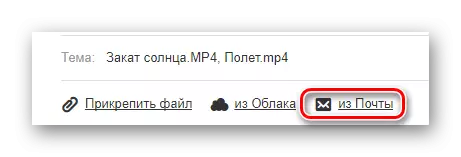

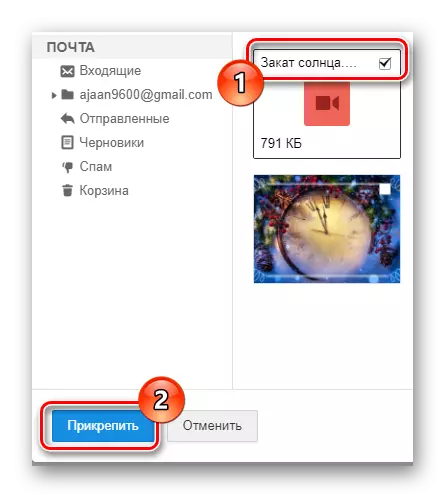
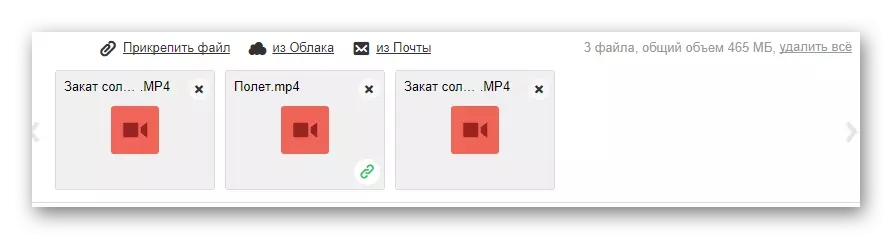
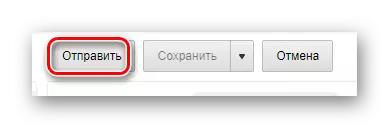
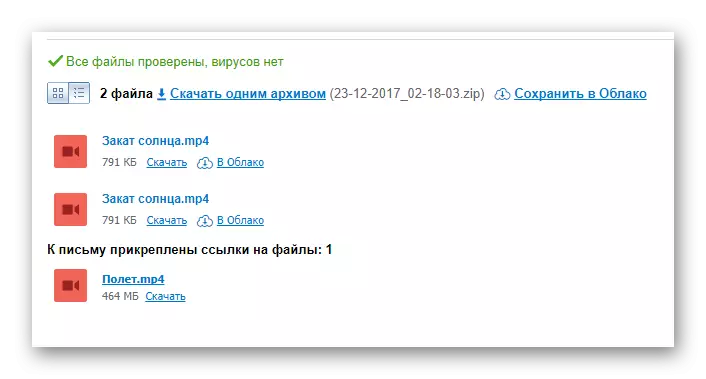
ກ່ຽວກັບເລື່ອງນີ້ກັບການບໍລິການໄປສະນີນີ້, ທ່ານສາມາດສໍາເລັດ, ຕັ້ງແຕ່ມື້ນີ້ມັນແມ່ນຄວາມເປັນໄປໄດ້ທັງຫມົດທີ່ Mail.RU ໃຫ້ການສົ່ງວິດີໂອ.
gmail.
ກ່ອງເອເລັກໂຕຣນິກທີ່ສະຫນອງໂດຍ Google ບໍ່ໄດ້ເວົ້າໂອ້ອວດກ່ຽວກັບໂອກາດຕ່າງໆໃນການສົ່ງວິດີໂອຕ່າງໆໃນຂໍ້ຄວາມ. ເຖິງຢ່າງໃດກໍ່ຕາມ, Gmail ດຽວກັນຄືກັນສະຫນອງການໂຕ້ຕອບທີ່ເປັນມິດກັບຜູ້ໃຊ້ທີ່ເປັນມິດສໍາລັບເຮັດວຽກກັບເມລ, ເຊິ່ງຈະຊົດເຊີຍການຂາດແຄນການເຮັດວຽກ.
Mail Gmail ແມ່ນແນະນໍາໂດຍສະເພາະຕໍ່ຜູ້ໃຊ້ທີ່ຜູ້ໃດຜູ້ຫນຶ່ງທີ່ກໍາລັງຂູດຮີດການບໍລິການອື່ນໆຈາກ Google.
ກະລຸນາຮັບຊາບວ່າການສໍາຫຼວດວິທີການທີ່ຈະລະມັດລະວັງສໍາລັບການສົ່ງຕົວອັກສອນຕົວອັກສອນໂດຍຜ່ານ Gmail, ທ່ານຄວນຮຽນຮູ້ວິທີການນໍາໃຊ້ການເກັບຮັກສາ Cloud Google Drive.
- ເປີດຫນ້າທໍາອິດຂອງກ່ອງຈົດຫມາຍໃນເວບໄຊທ໌ Gmail, ໃນເມນູຫລັກ, ໃຫ້ໃຊ້ປຸ່ມ "WRITE".
- ເປີດຢູ່ແຈເບື້ອງລຸ່ມຂອງບັນນາທິການຕົວອັກສອນ, ຄວນແນະນໍາໃຫ້ແປເປັນຮູບແບບເຕັມຈໍ.
- ເຊັ່ນດຽວກັບກໍລະນີຂອງການບໍລິການອື່ນໆ, ເພື່ອເລີ່ມຕົ້ນດ້ວຍ, ຕື່ມຂໍ້ມູນໃສ່ໃນຂົງເຂດຕົ້ນຕໍ, ຫຼັງຈາກທີ່ຈ່າຍເອົາໃຈໃສ່ແຖບເຄື່ອງມືຢູ່ທາງລຸ່ມຂອງບັນນາທິການ.
- ການກະກຽມຂໍ້ຄວາມກ່ຽວກັບແຖບເຄື່ອງມືທີ່ກ່າວມາກ່ອນຫນ້ານີ້, ໃຫ້ຄລິກໃສ່ຮູບສັນຍາລັກຂອງ Clipboard.
- ໂດຍຜ່ານລະບົບປະຕິບັດການມາດຕະຖານພາຍໃຕ້ປ່ອງຢ້ຽມຂອງລະບົບປະຕິບັດການ, ເລືອກວິດີໂອທີ່ຕິດຄັດມາແລະກົດປຸ່ມ "ເປີດ".
- ລໍຖ້າຈົນກ່ວາການປ້ອນຂໍ້ມູນທີ່ຕ້ອງການຈະຖືກເພີ່ມເຂົ້າໃນບ່ອນເກັບມ້ຽນຊົ່ວຄາວ.
- ຕໍ່ມາ, ທ່ານສາມາດສົ່ງຈົດຫມາຍທີ່ມີເອກະສານຕິດຄັດນີ້, ເອົາ Roller ຫຼືດາວໂຫລດໄປທີ່ຄອມພິວເຕີຂອງທ່ານ.
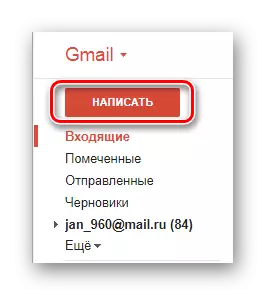
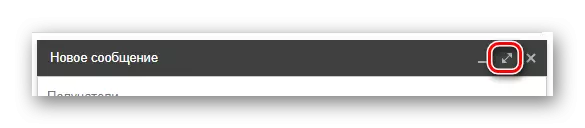
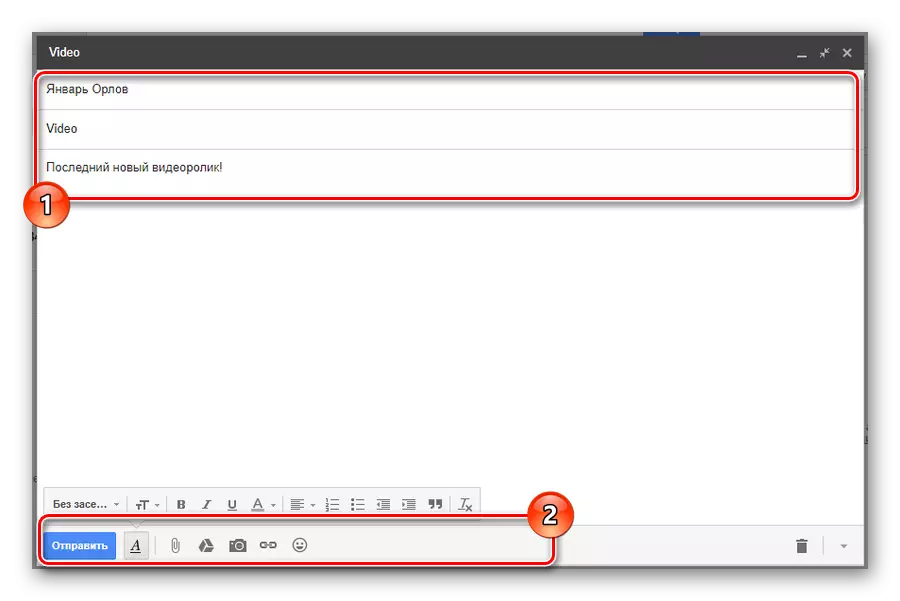
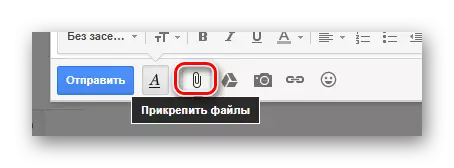
ປຸ່ມນີ້ມີຄໍາແນະນໍາທີ່ດັງຂື້ນ "ແນບເອກະສານ".
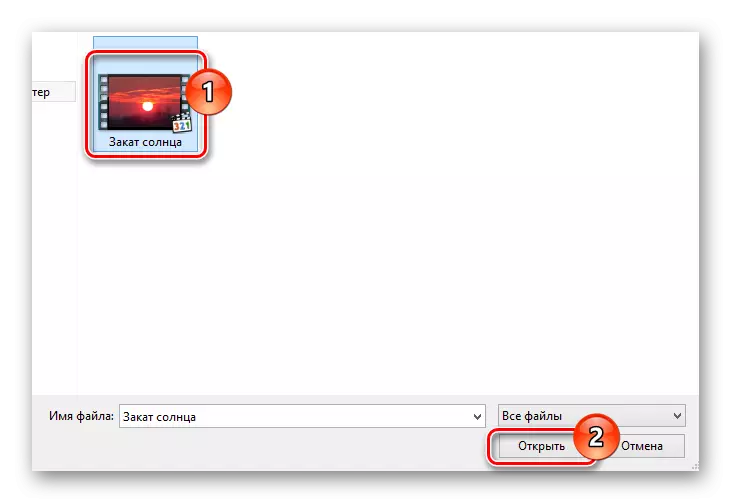
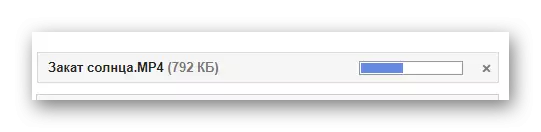
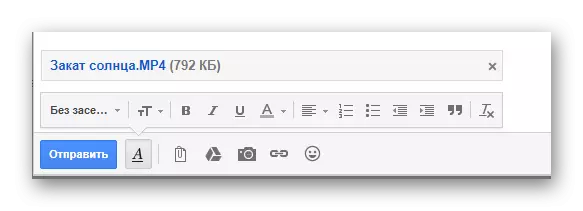
ອີກວິທີຫນຶ່ງສໍາລັບການເພີ່ມວິດີໂອເຂົ້າໃນຈົດຫມາຍ, ດັ່ງທີ່ທ່ານສາມາດຄາດເດົາໄດ້ຈາກບົດຂຽນໃນສ່ວນຂອງບົດຄວາມນີ້, ທ່ານສາມາດເພີ່ມວິດີໂອເຂົ້າໃນຂໍ້ຄວາມໂດຍໃຊ້ Google Disk ໂດຍໃຊ້ແຜ່ນ Google.
- ໃນແຖບເຄື່ອງມືທີ່ຖືກນໍາໃຊ້ໃນກ່ອນຫນ້ານີ້, ໃຫ້ຄລິກໃສ່ຮູບສັນຍາລັກກັບຮູບສັນຍາລັກຂອງ Google Drive ທີ່ເປັນທາງການ.
- ໃນປ່ອງຢ້ຽມທີ່ຝັງຢູ່ທ່ານຈະມີຂໍ້ມູນທັງຫມົດໃນ Google Disk ຂອງທ່ານ. ໃນທີ່ນີ້ທ່ານຈໍາເປັນຕ້ອງເລືອກວິດີໂອທີ່ຕິດຄັດມາທີ່ທ່ານຄວນກຽມຕົວລ່ວງຫນ້າ.
- ການເລືອກການປ້ອນຂໍ້ມູນທີ່ຕິດຄັດມາ, ໃຫ້ໃຊ້ປຸ່ມ "ADD" ຢູ່ແຈເບື້ອງຊ້າຍລຸ່ມຂອງຫນ້າຈໍ.
- ເພີ່ມການບັນທຶກໂດຍບໍ່ມີການດາວໂຫລດເພີ່ມເຕີມຈະຖືກສ້າງຂຶ້ນໃນເນື້ອໃນຕົ້ນຕໍຂອງຈົດຫມາຍ.
- ຕອນນີ້ທ່ານພຽງແຕ່ສາມາດສົ່ງຂໍ້ຄວາມໄດ້ໂດຍໃຊ້ອົງປະກອບທີ່ມີການບໍລິການ Gmail ທີ່ເຫມາະສົມ.
- ຜູ້ຮັບ, ການເປີດຕົວຫນັງສືສົ່ງ, ສາມາດດາວໂຫລດຫຼືປະຫຍັດວິດີໂອໃສ່ Google Disk ຂອງຂ້ອຍ. ນອກຈາກນັ້ນ, ຖ້າເອກະສານແຫຼ່ງຂໍ້ມູນມີສິດທິໃນການເຂົ້າເຖິງທີ່ສອດຄ້ອງກັນ, ພ້ອມທັງຮູບແບບການບັນທຶກແມ່ນໄດ້ຮັບການສະຫນັບສະຫນູນຈາກການບໍລິການ, ວິດີໂອສາມາດພົບໄດ້ online.

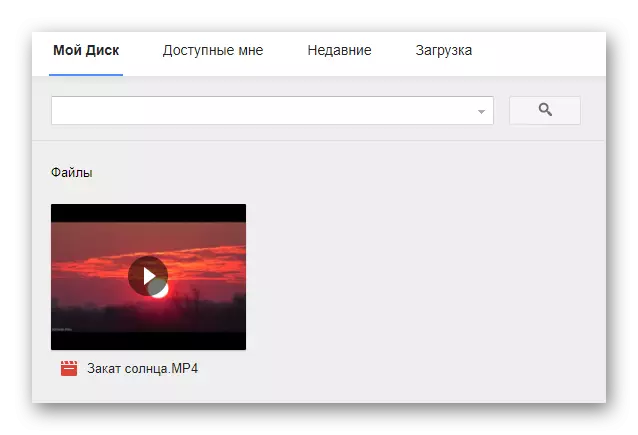
ຖ້າທ່ານບໍ່ໄດ້ເພີ່ມເຄື່ອງບູຊາລ່ວງຫນ້າ, ພຽງແຕ່ເປີດບ່ອນເກັບມ້ຽນທີ່ມີເມກຈາກ Google ໃນແຖບໃຫມ່, ດາວໂຫລດວິດີໂອແລະປະຕິບັດການກະທໍາທີ່ຖືກແຕ້ມອີກຄັ້ງ.
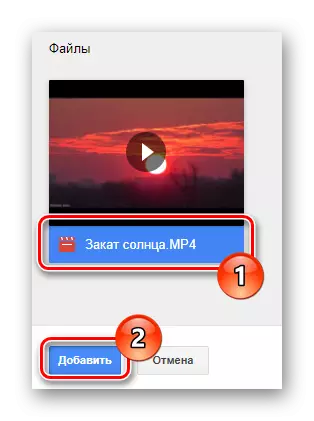
ຖ້າຈໍາເປັນ, ທ່ານສາມາດເລືອກທີ່ຈະບໍ່ແມ່ນຫນຶ່ງ, ແຕ່ໃນເວລາດຽວກັນວິດີໂອ.
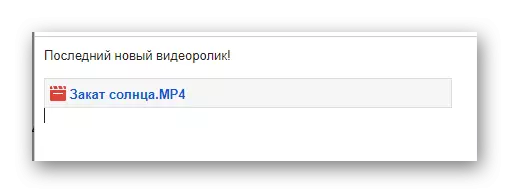
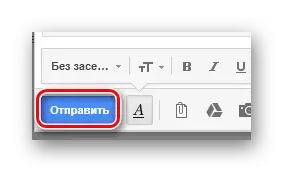
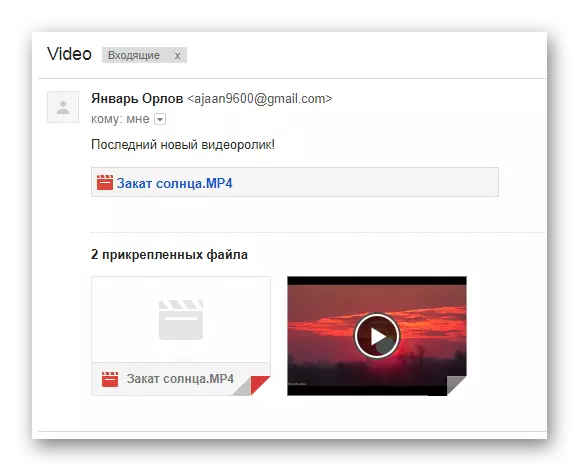
ພວກເຮົາຫວັງວ່າທ່ານຈະບໍ່ມີຄວາມຫຍຸ້ງຍາກໃນການເຂົ້າໃຈຄໍາແນະນໍາກັບພວກເຮົາ.
rambler.
ສຸດທ້າຍໃນຄວາມນິຍົມ, ພ້ອມທັງຈໍານວນໂອກາດ, ແມ່ນບໍລິການໄປສະນີຂອງ Rambler. ຈົດຫມາຍນີ້ສະຫນອງປະລິມານທີ່ເປັນຈໍານວນຫນ້ອຍທີ່ສຸດ, ແລະສົ່ງວິດີໂອໄປຫາພຽງແຕ່ຫນຶ່ງວິທີດຽວ.
- ໃນໂປແກຼມທ່ອງເວັບອິນເຕີເນັດທີ່ສະດວກສະບາຍ, ເປີດຫນ້າ Start ຂອງ Rambler Mail ແລະຢູ່ເທິງສຸດຂອງຫນ້າຈໍກົດປຸ່ມ "ຂຽນຕົວອັກສອນ".
- ໂດຍການຕື່ມຂໍ້ມູນໃສ່ຫົວຂໍ້ຂໍ້ຄວາມຂອງຂໍ້ຄວາມຂອງຂໍ້ຄວາມທີ່ກໍາລັງສ້າງ, ເລື່ອນຫນ້າເວັບໃຫ້ Niza.
- ຖັດຈາກປຸ່ມ "ສົ່ງ", ຊອກຫາແລະໃຊ້ລິ້ງ "ແນບ file".
- ໃນຜູ້ເກັບນ້ໍາປະປາໄດ້ເປີດ, ຊອກຫາວິດີໂອເພີ່ມແລະກົດປຸ່ມ "ເປີດ".
- ລໍຖ້າຈົນກ່ວາບັນທຶກຈະຖືກດາວໂຫລດໄປທີ່ເວັບໄຊທ໌້.
- ຖ້າຈໍາເປັນ, ໃນລະຫວ່າງຂັ້ນຕອນການດັດແກ້, ທ່ານສາມາດເອົາເຄື່ອງມ້ວນທີ່ຕິດຄັດມາຈາກຈົດຫມາຍອອກມາຢ່າງເສລີ.
- ໃນຖານະເປັນຂັ້ນຕອນສຸດທ້າຍ, ພຽງແຕ່ໂອນ Mail ໂດຍໃຊ້ປຸ່ມ "ສົ່ງຈົດຫມາຍ".
- ຜູ້ຮັບຂອງຂໍ້ຄວາມປະເພດນີ້ຈະສາມາດດາວໂຫລດແຕ່ລະວິດີໂອທີ່ຕິດຄັດມາ.
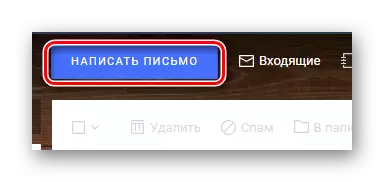
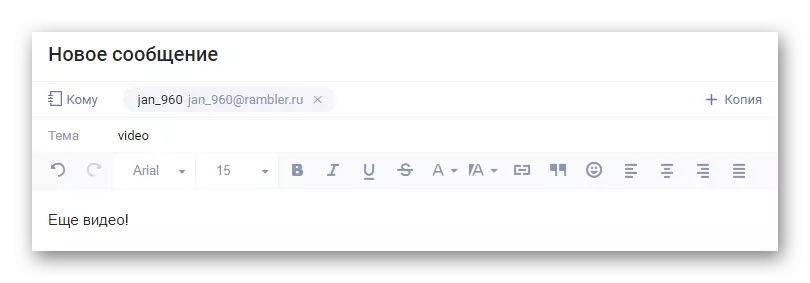
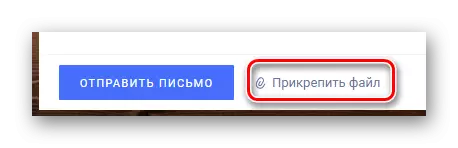
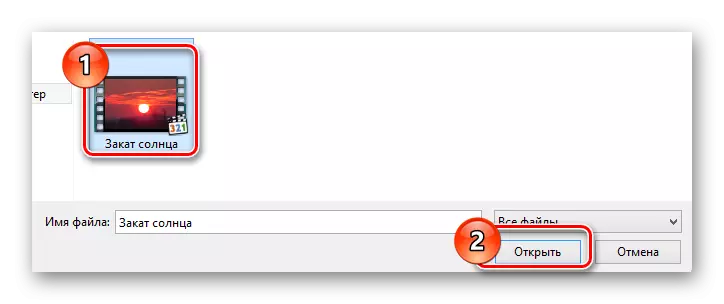
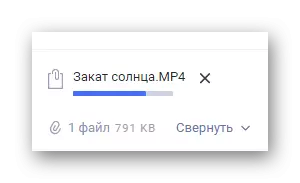
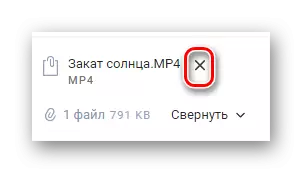
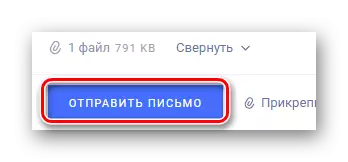
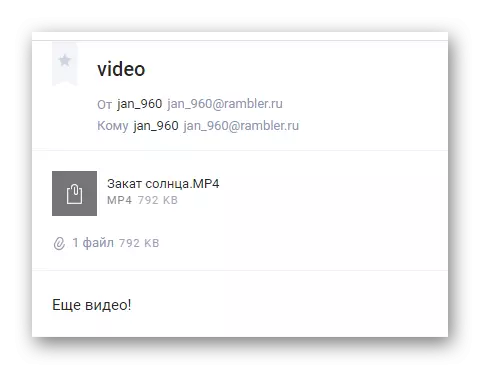
ເບິ່ງວິດີໂອ Online, ແຕ່ໂຊກບໍ່ເປັນໄປບໍ່ໄດ້.
ແນ່ນອນ, ການບໍລິການນີ້ແມ່ນງ່າຍທີ່ສຸດທີ່ຈະໃຊ້ຍ້ອນໂອກາດຈໍານວນຫນ້ອຍ. ເຖິງຢ່າງໃດກໍ່ຕາມ, ໂດຍໄດ້ມີຂໍ້ດີຂອງຊັບພະຍາກອນທີ່ຄ້າຍຄືກັນອື່ນໆ, ຄວາມຫມາຍທັງຫມົດຂອງການດໍາເນີນງານຂອງການເຮັດວຽກຂອງການສົ່ງແມ່ນສູນເສຍໄປຜ່ານທາງໄປສະນີ.
ໃນການສະຫລຸບແລ້ວ, ບົດຂຽນນີ້ຄວນຈະຖືກກ່າວເຖິງວ່າການບໍລິການທີ່ຖືກທົບທວນແມ່ນເປັນທີ່ນິຍົມທີ່ສຸດໃນບັນດາຜູ້ໃຊ້ເທົ່ານັ້ນ. ໃນເວລາດຽວກັນ, ຊັບພະຍາກອນອື່ນໆສາມາດພົບໄດ້ໃນເຄືອຂ່າຍທາງອິນເຕີເນັດທີ່ຊ່ວຍໃຫ້ທ່ານສາມາດສົ່ງໄຟລ໌ວິດີໂອດ້ວຍວິທີທີ່ຄ້າຍຄືກັນ.
